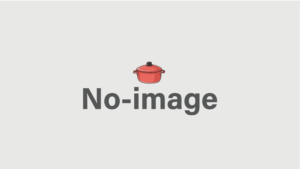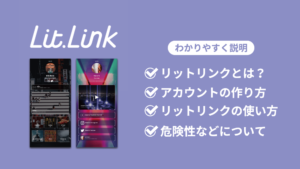2022年5月のプレリリースで騒然となったTwitterのサークル機能。
テスト期間を経て、2022年8月末についに全面リリースとなりました。
ツイッターのサークル機能は自分が選んだメンバーだけに、自分のツイートが表示できる機能です。

サークル機能は、鍵アカとは違うの??
アカウントを分けなくても、ツイートごとに全体公開かサークル内公開か選択できるのが最大の特徴!
そんなツイッターのサークル機能の使い方ついて紹介しますね。
Twitterサークル機能とは


自分のツイートの公開範囲を、さらにせばめることができるサークル機能。
世界全体への配信ではなく、少人数のなかで話題をシェアしていきます。
- サークル数は1アカウント1つまで
- メンバーは150人まで
- ツイートごとにサークル向けが全体向けか設定できる
- iOSアプリ、Androidアプリ、PC版で使える
メンバーにするには、フォローしている、フォローされているといった条件はありません。
公式アカウントでも大丈夫!
私のアカウントで試してみたところ、内閣府もメンバーにすることができました。
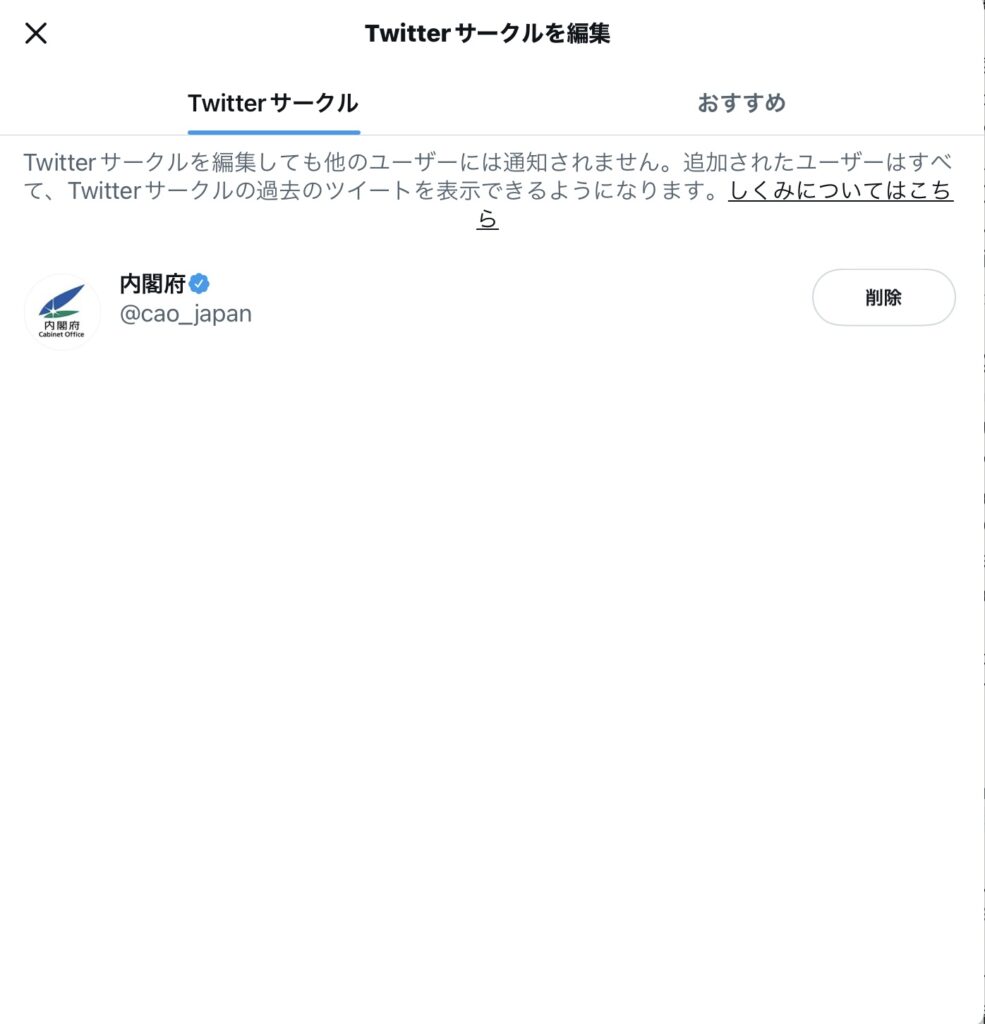
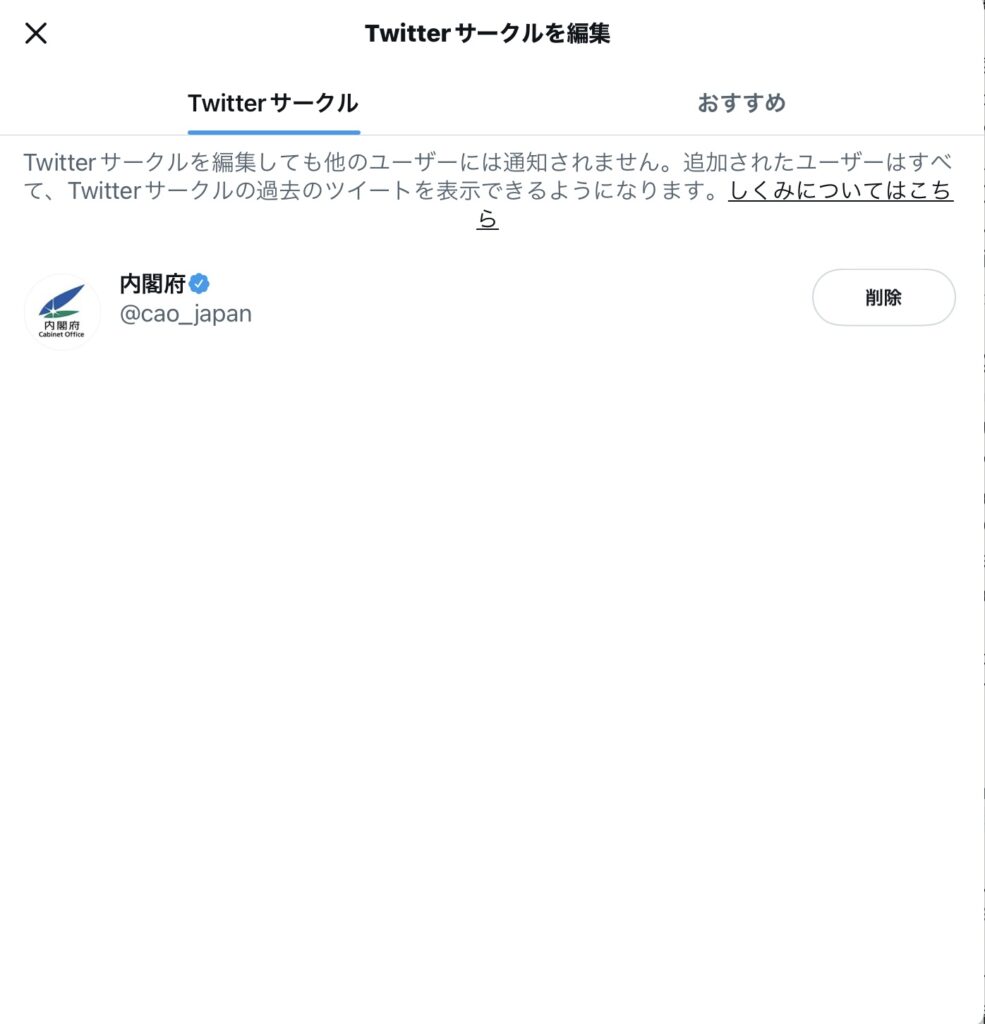
もちろん内閣府は私のフォロワーではありません!
サークル機能をうまく使えば、いちいちサブアカウントを作らなくていいので便利!
アカウントの切り替えをする手間がなくなるのは嬉しいですよね!
Twitterサークル機能のやり方・使い方


新しく追加されたツイッターの「サークル機能」を実際に試してみました。
私はiPhoneユーザーなので、iOS版アプリを使用しています。
実際の画面で紹介していきますね。
参考にしてみてください!
Twitterサークルの作り方
初めてTwitterのサークルを使うときはこんな画面が表示されました。
(iOS版アプリ使用)
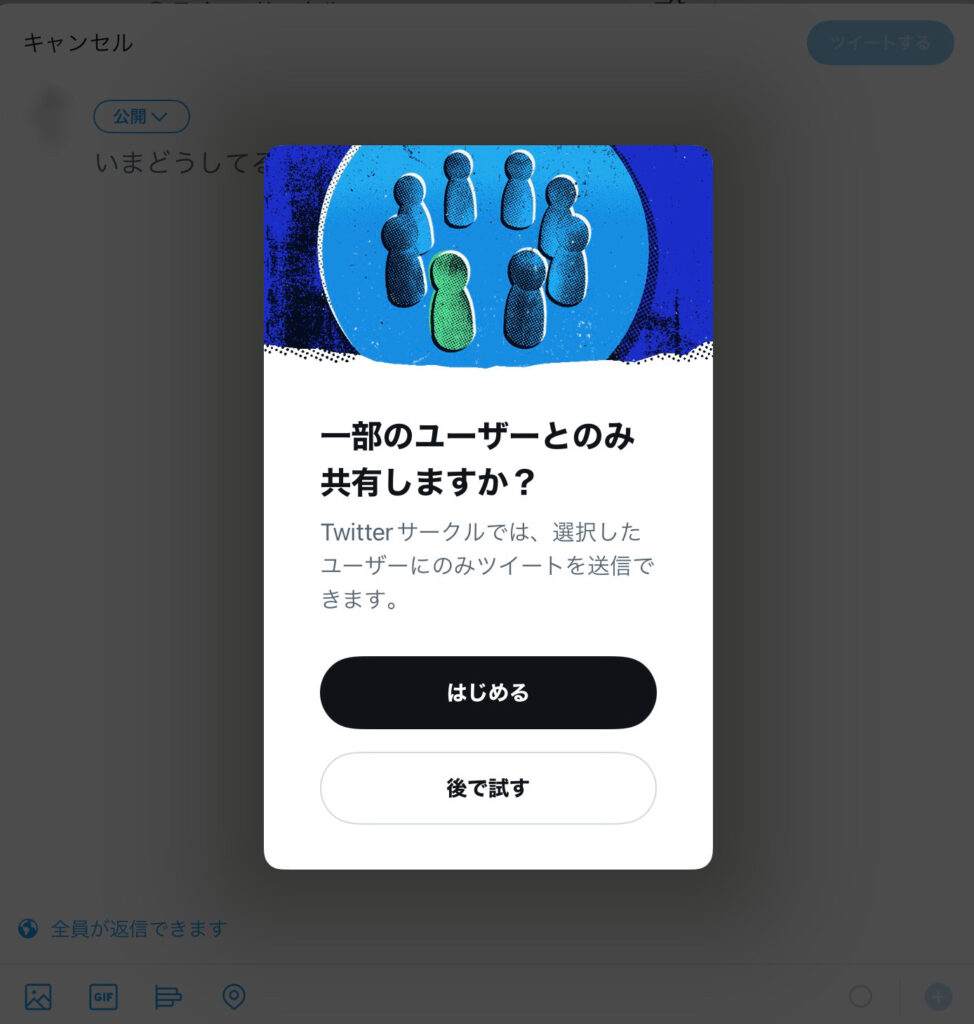
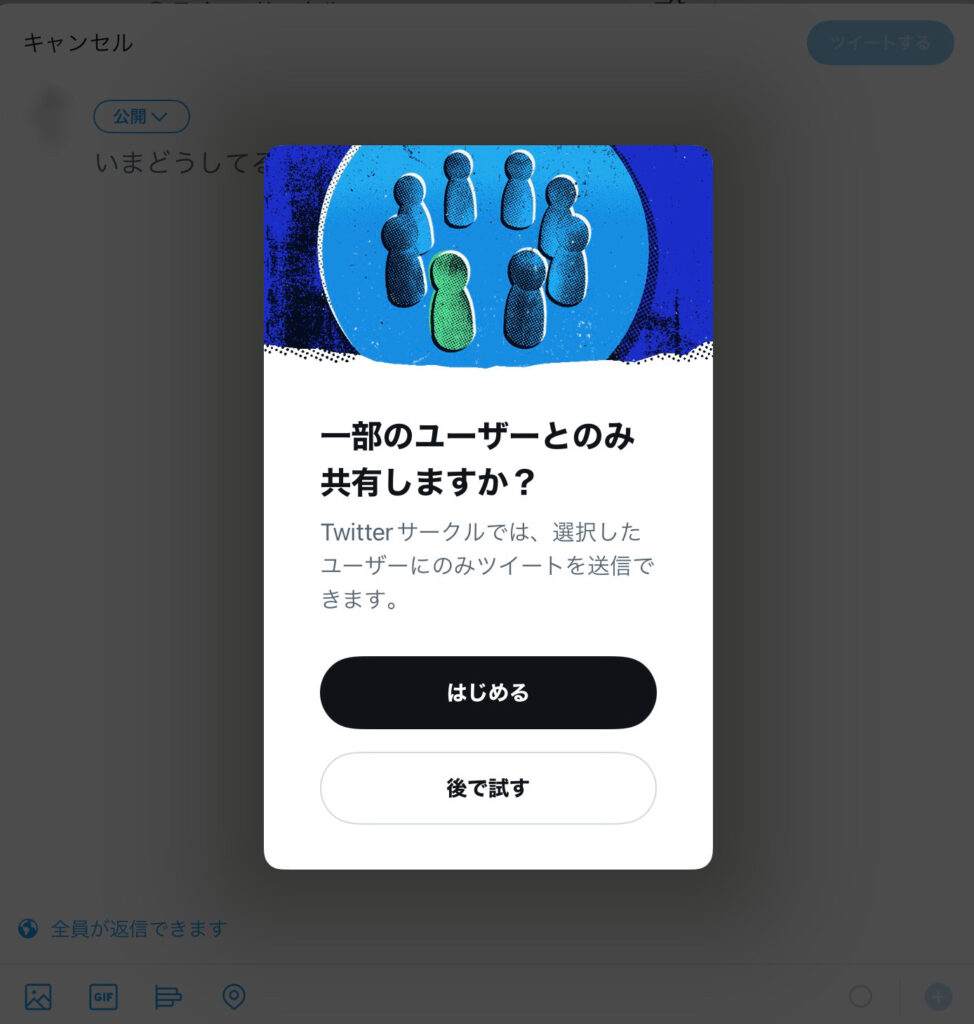
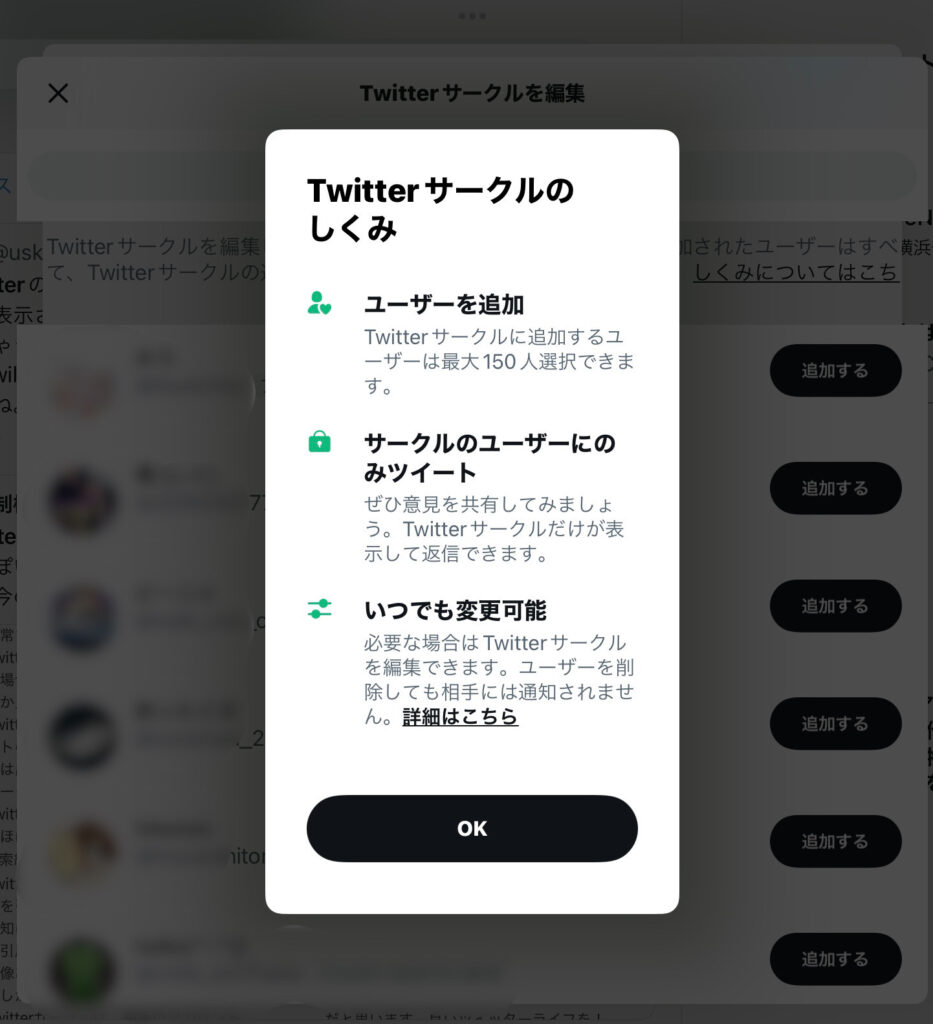
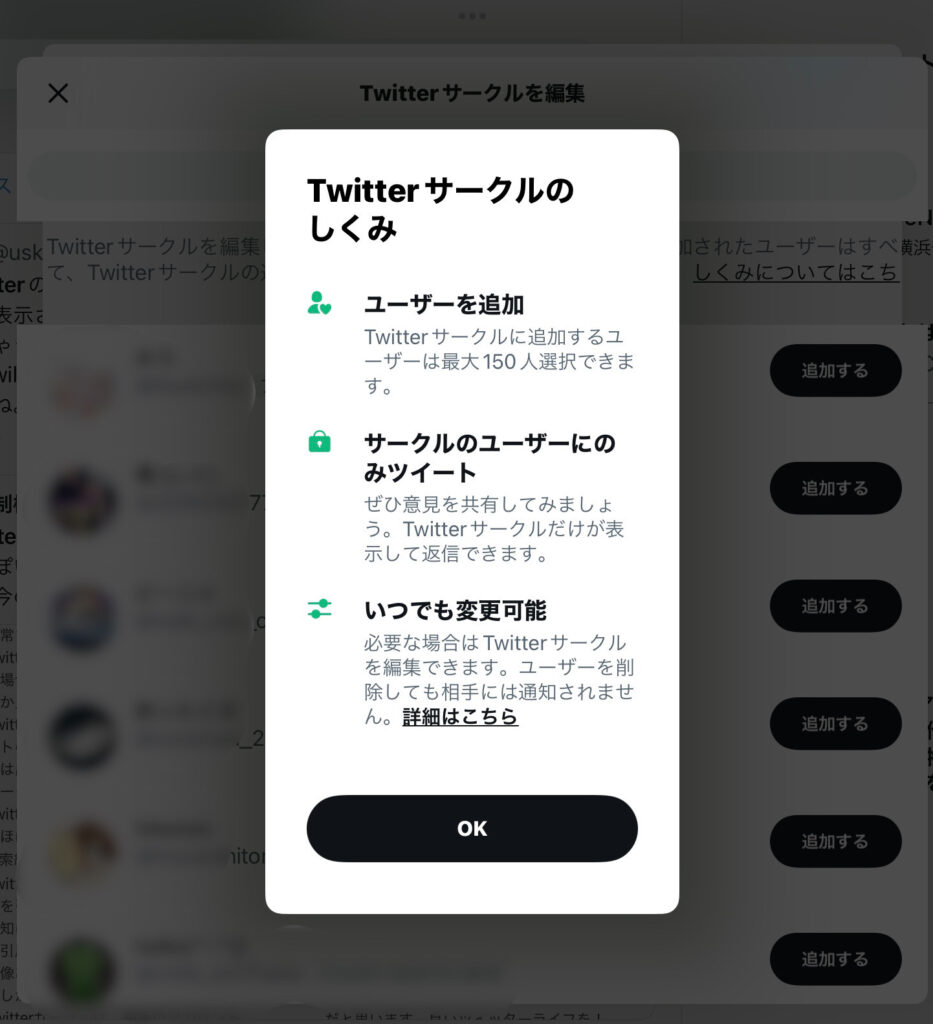
ちょっとした説明が出てきます。
「OK」をタップして、サークルに追加するメンバーを選べば完了です!!
ツイートの画面からサークルメンバーを追加することもできます。
「編集」をタップし……
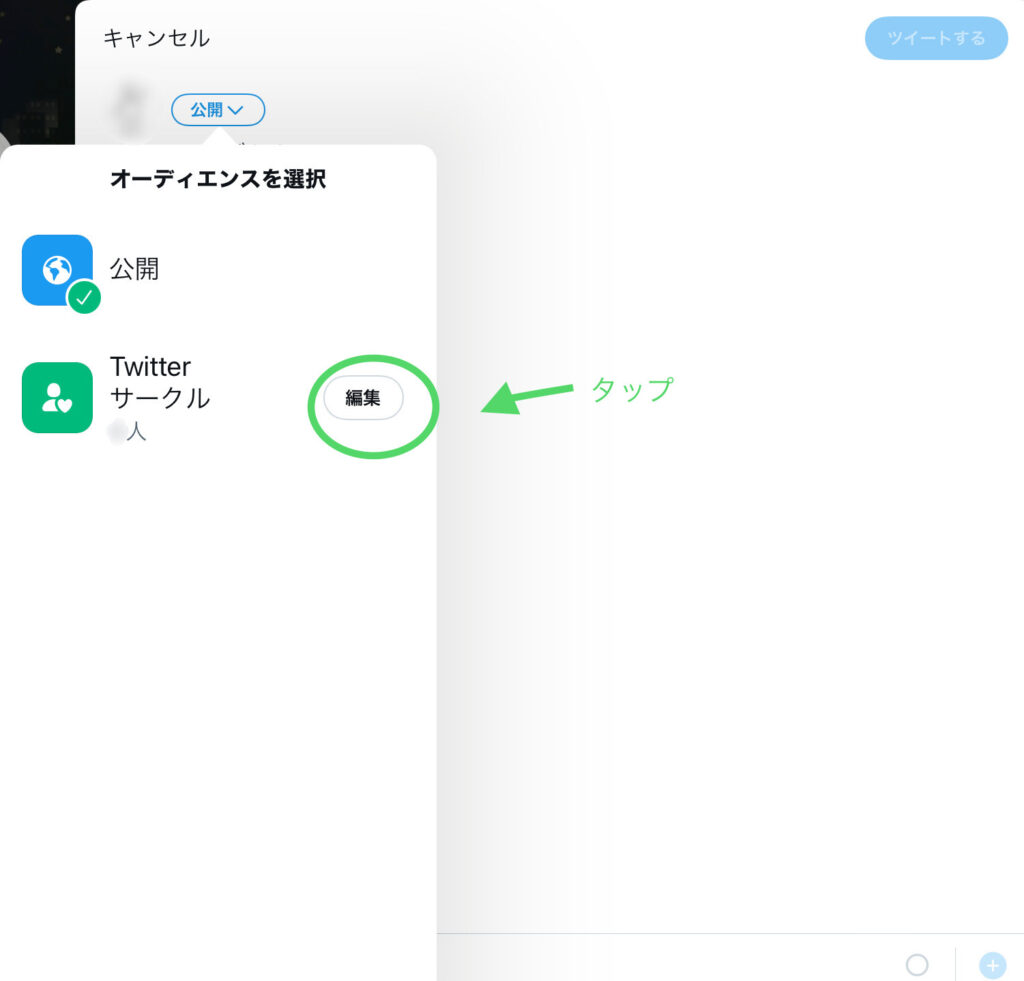
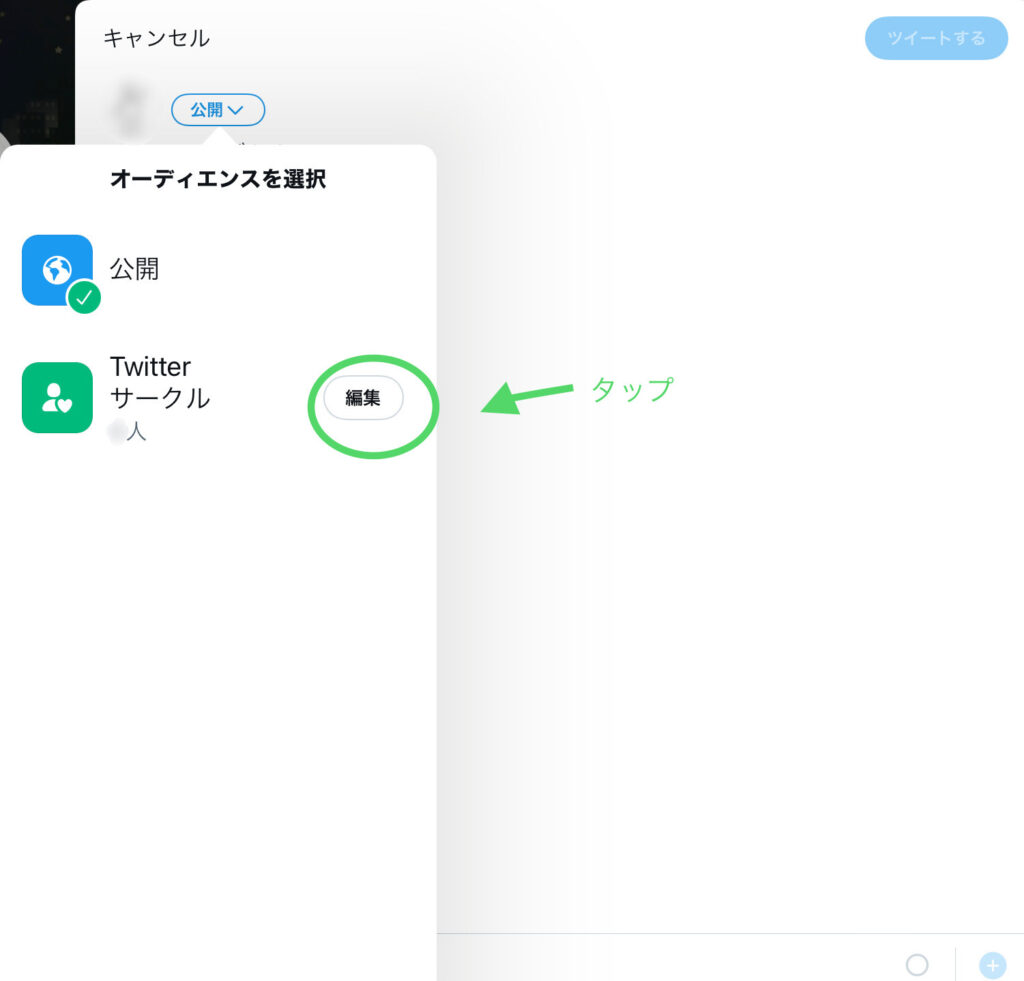
上の「おすすめ」のタブを選択して、ユーザーを追加していきます。
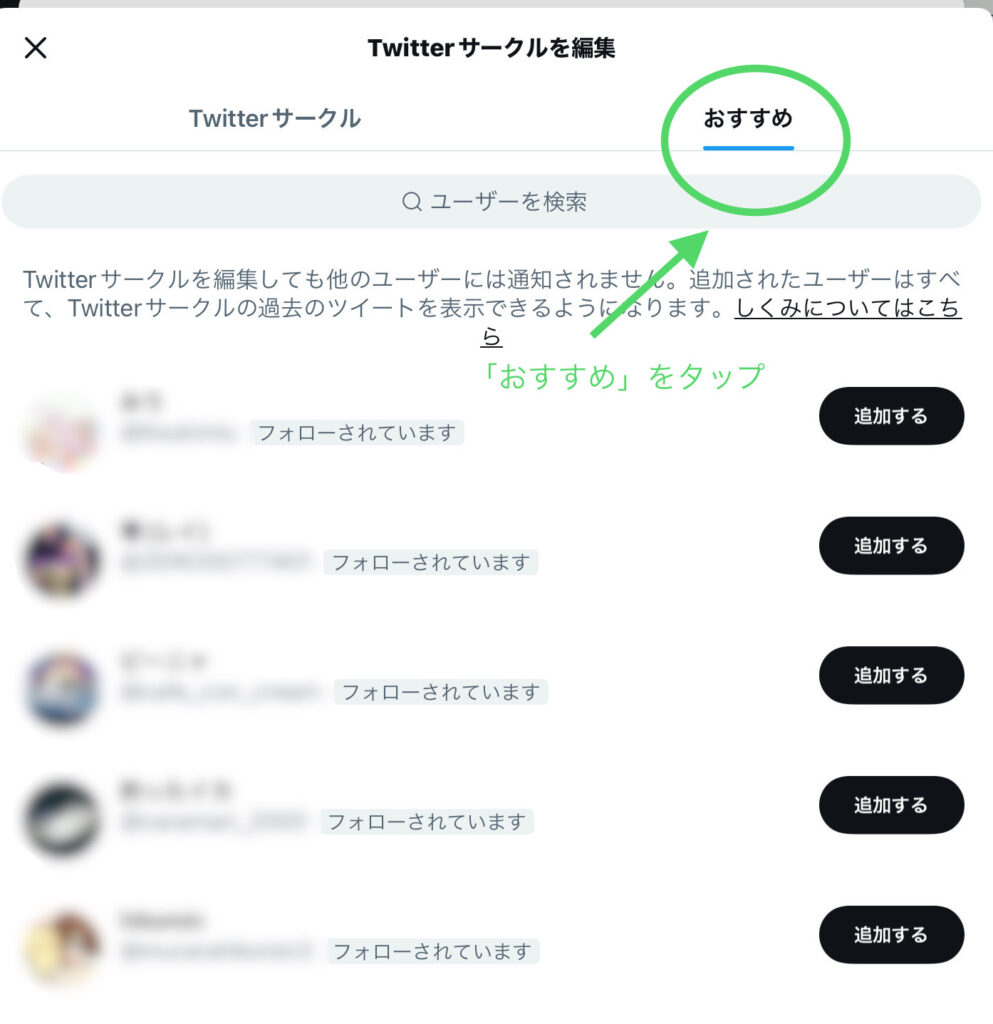
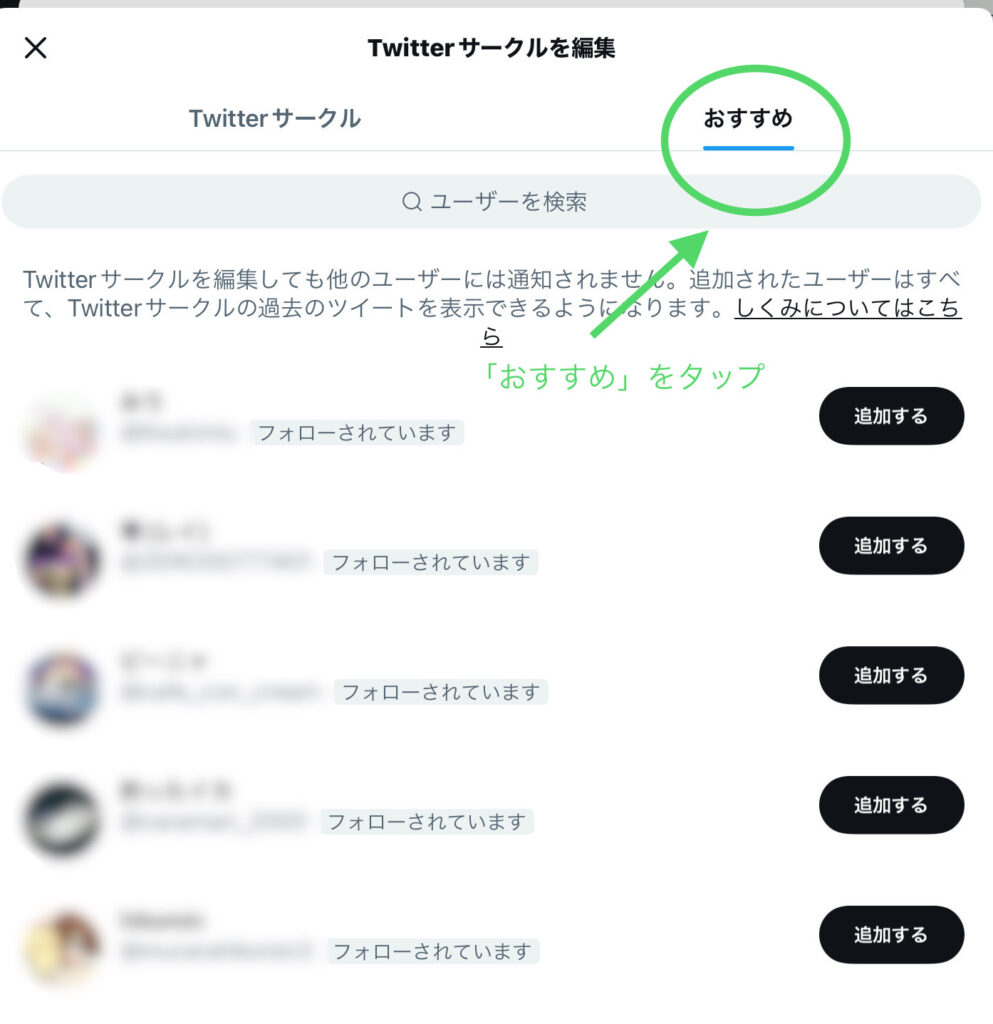
メンバーの追加・削除はいつでもできますよ!
Twitterサークルへのツイートの仕方
全体に公開するか、サークル内でつぶやくかはツイート毎に選ぶことができます。
操作は簡単!
まず、iOS版アプリの通常ツイート画面がこちら。
全体にツイートを公開するおなじみの画面です。
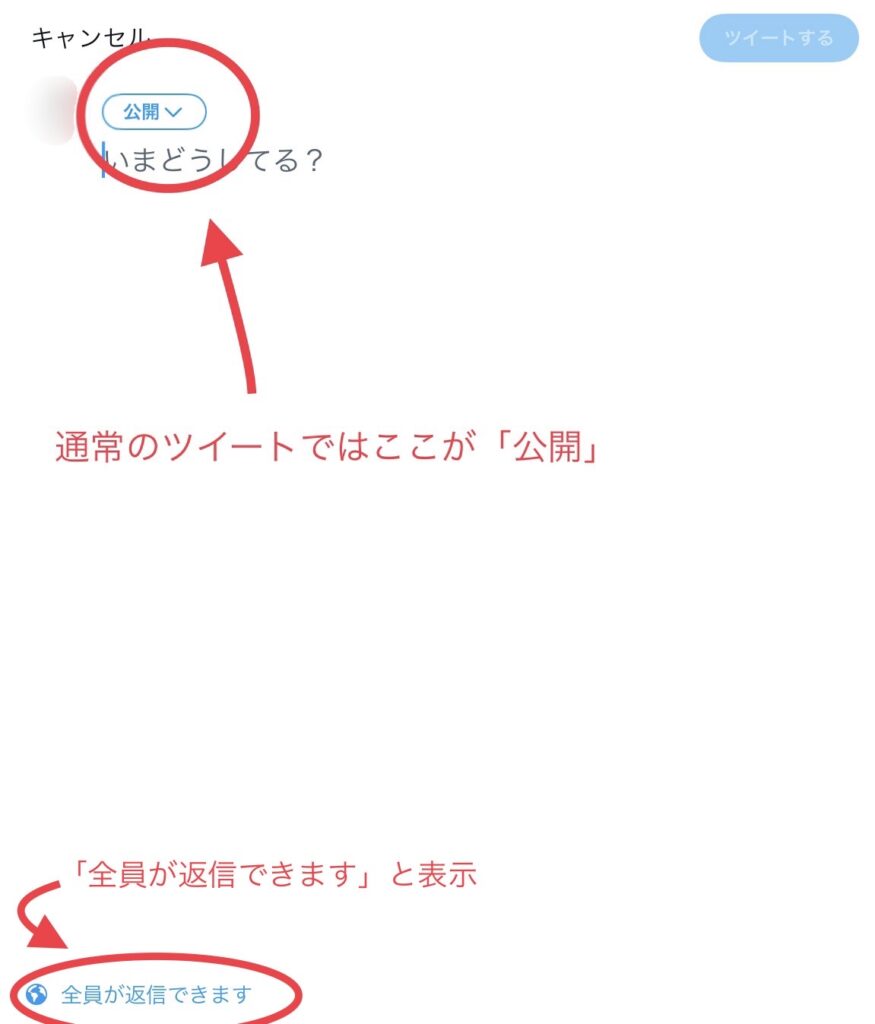
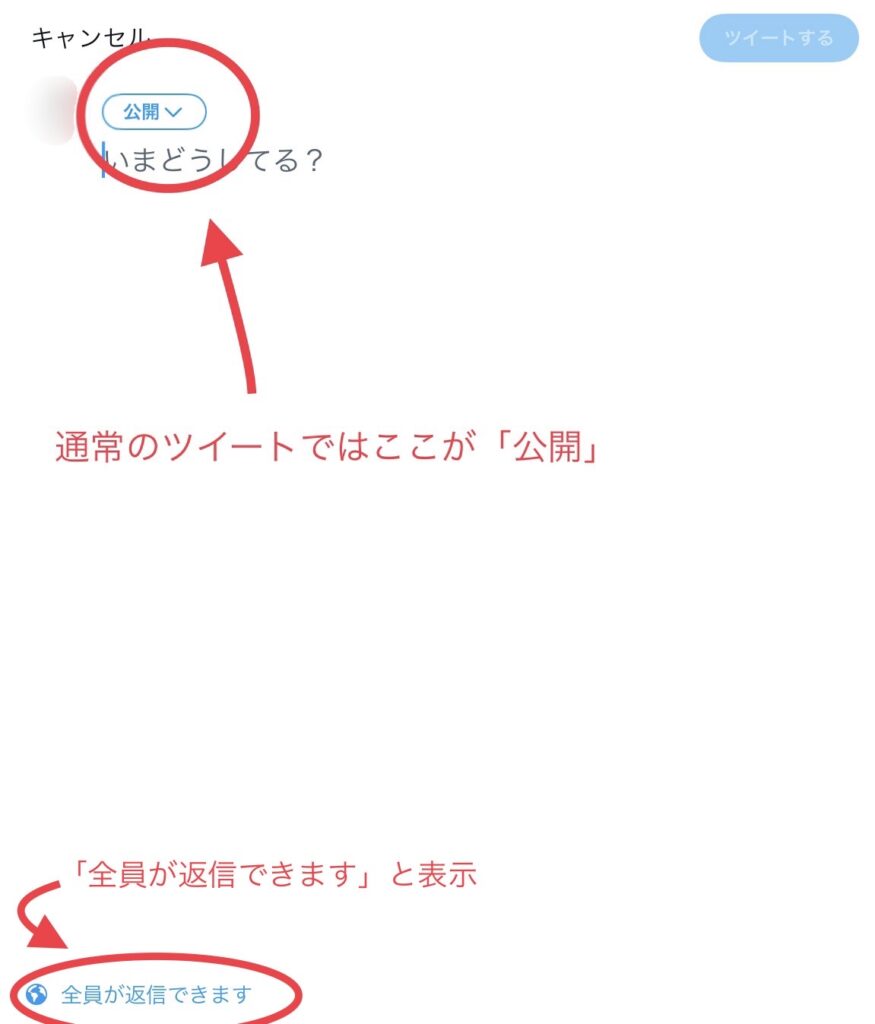
アイコン横にある「公開」のタブをタップすると「オーディエンスを選択」が展開されます。
公開かTwitterサークルのどちらでつぶやくかを選択できます!
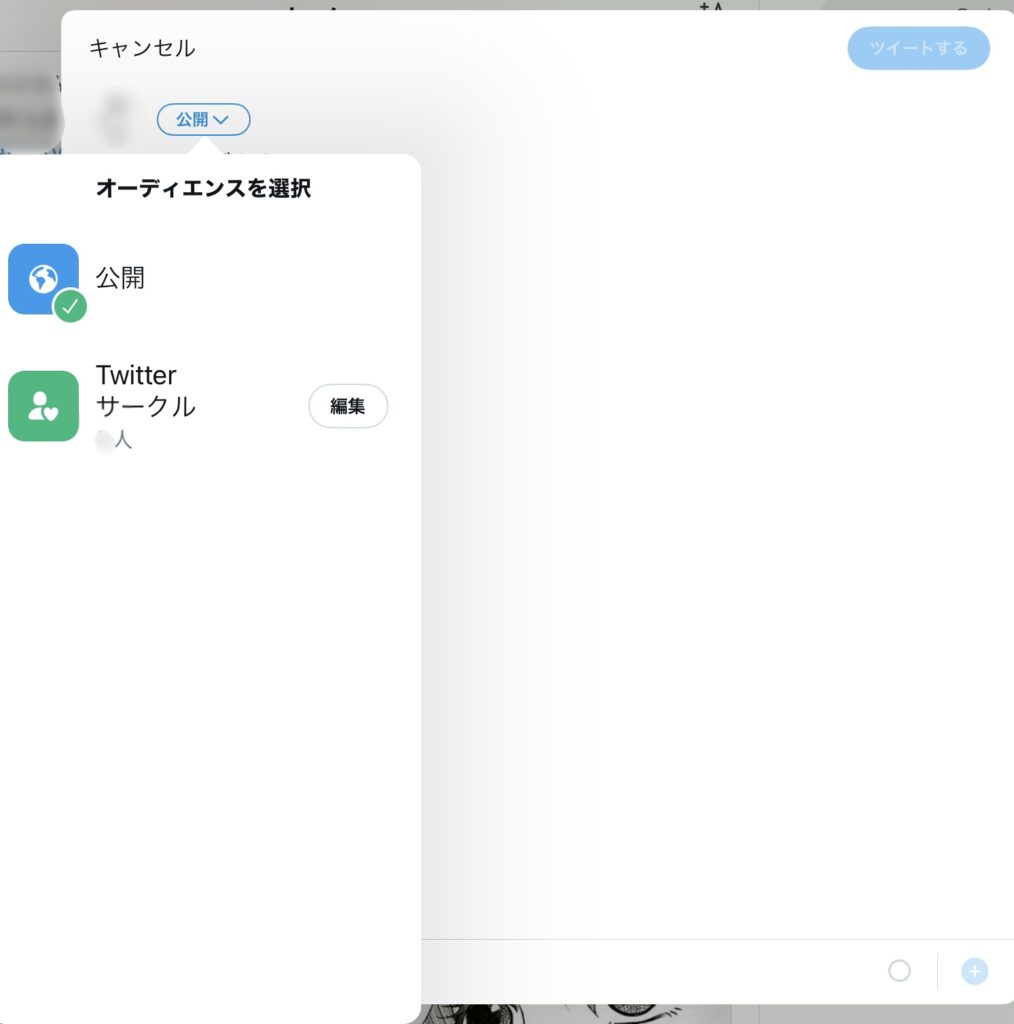
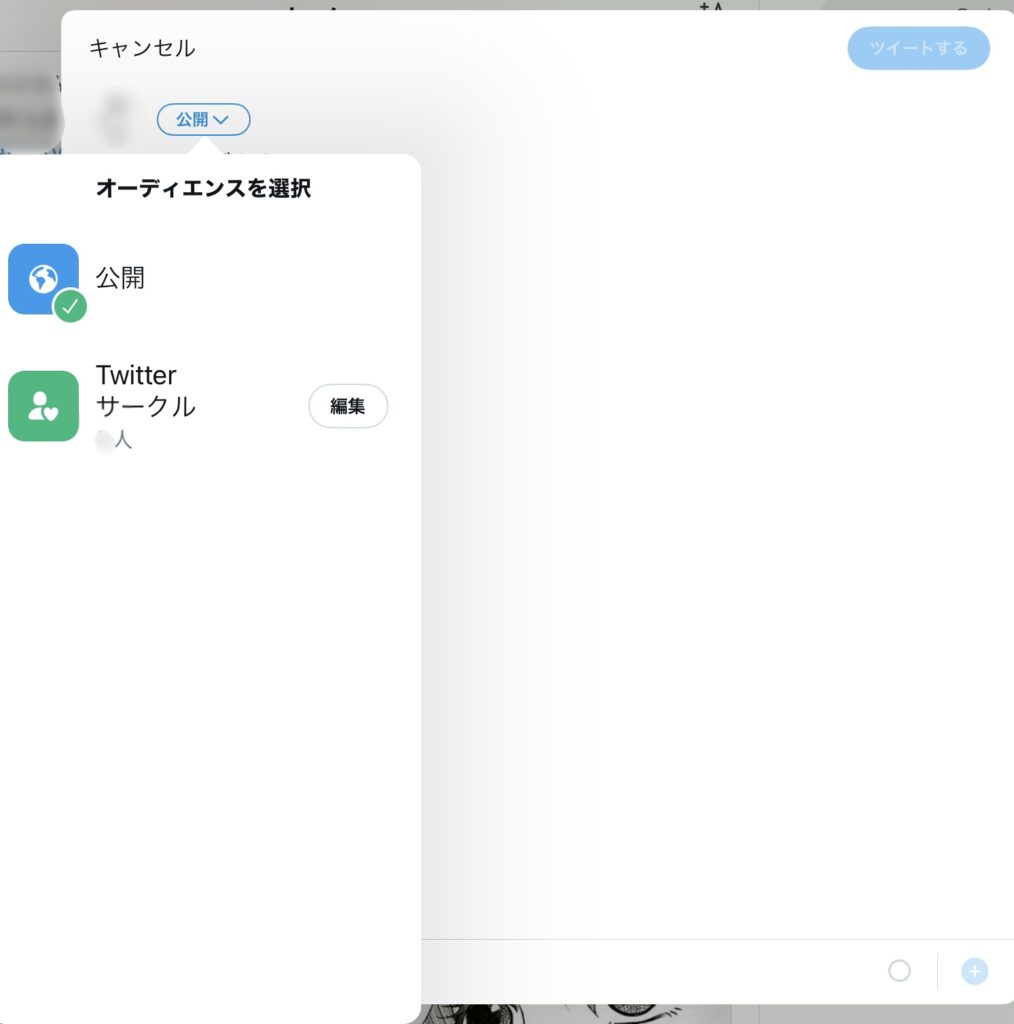
Twitterサークルを選択すると……
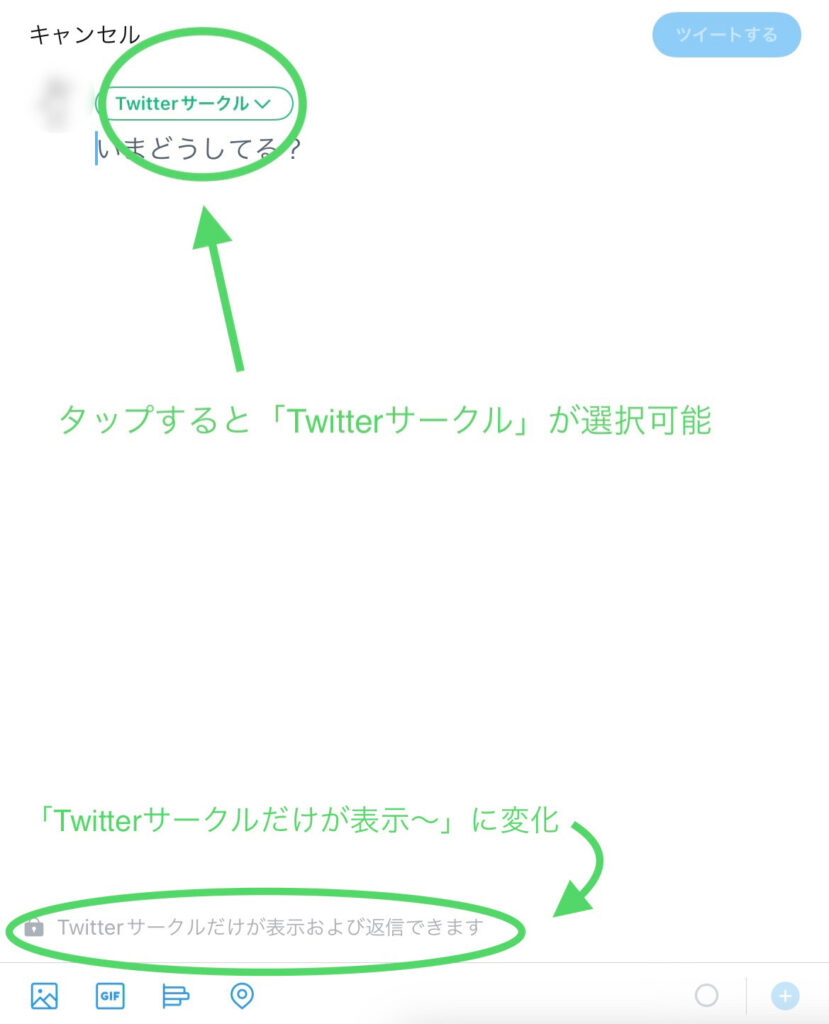
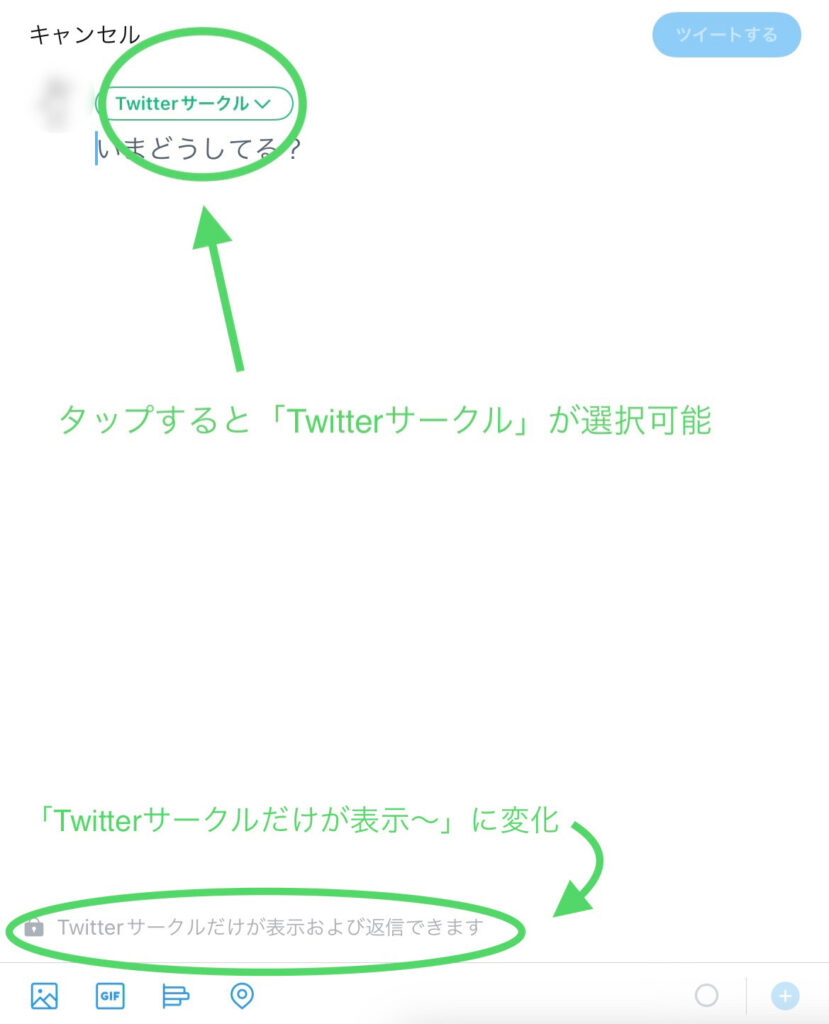
タブの表示が変わりました!
タブの色も黄緑色に変わります。
これでツイートはツイッターサークル内だけに表示されますよ。
Twitterサークル機能の確認方法


自分のサークルメンバーは、本人だけがわかります。
他人からチェックされることはないので安心して使うことができますね。
ツイート画面からオーディエンスを選択し、サークルの「編集」をタップします。
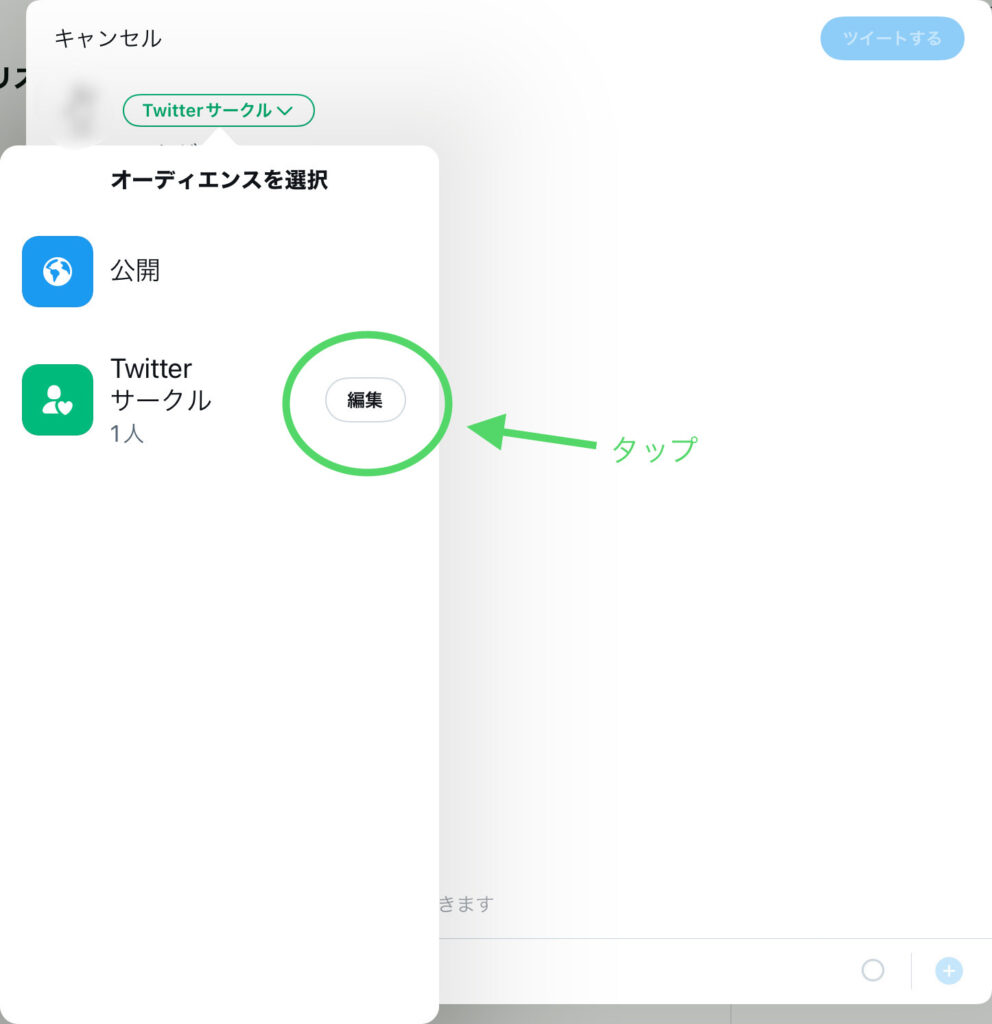
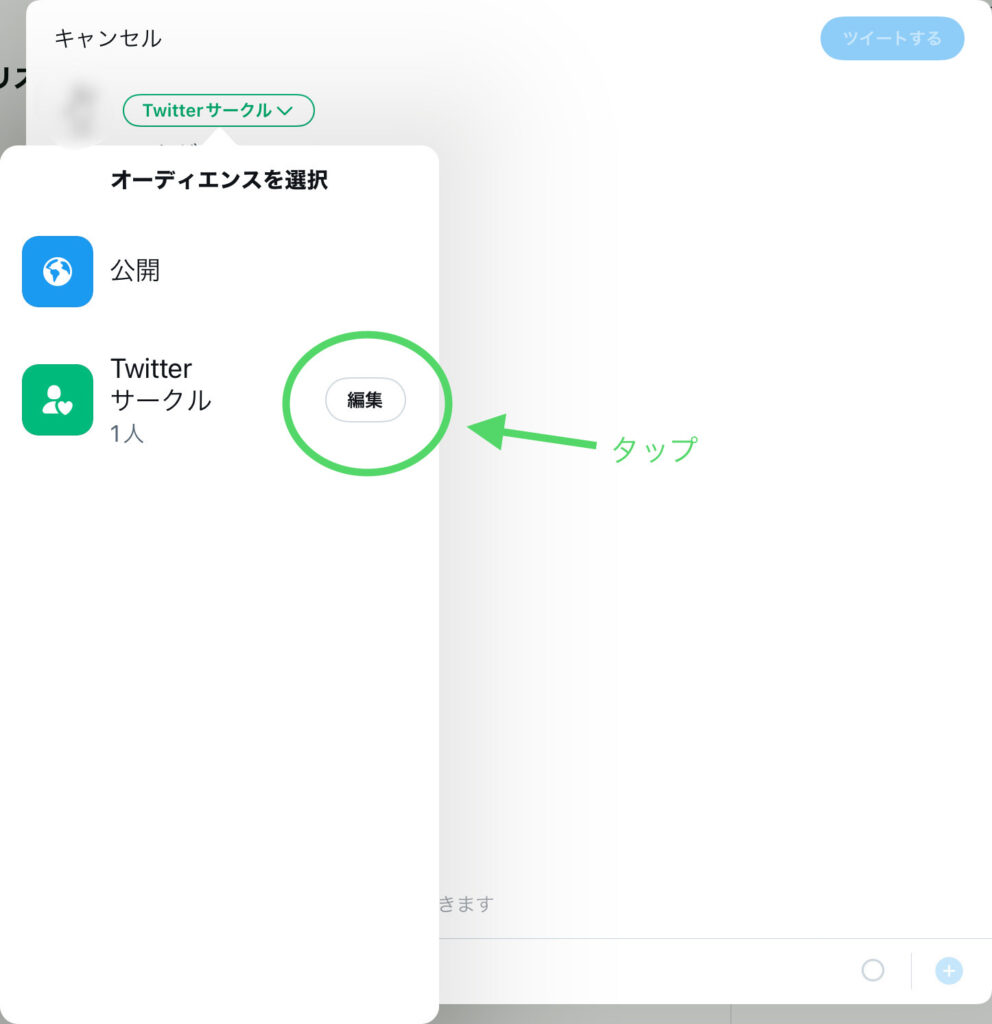
Twitterサークルの編集画面に映るので、メンバーにだれが入っているのかを確認することができますよ。
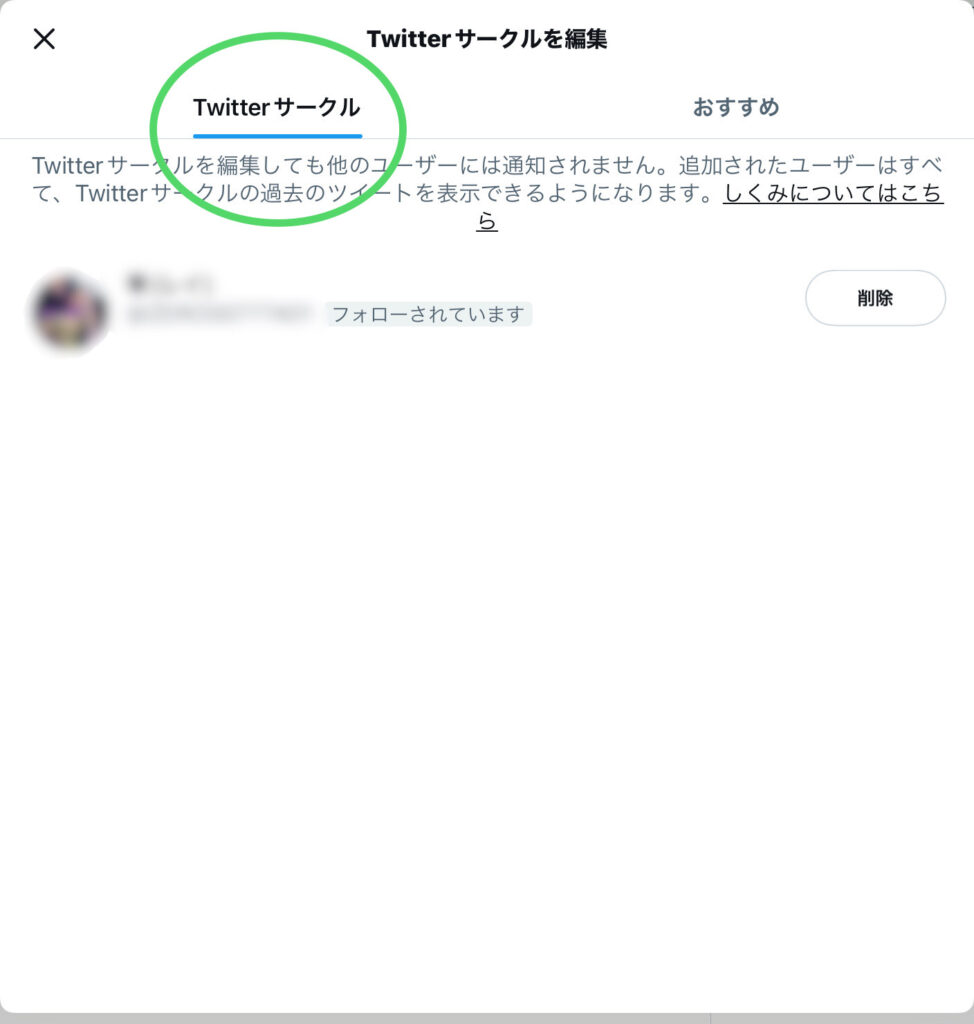
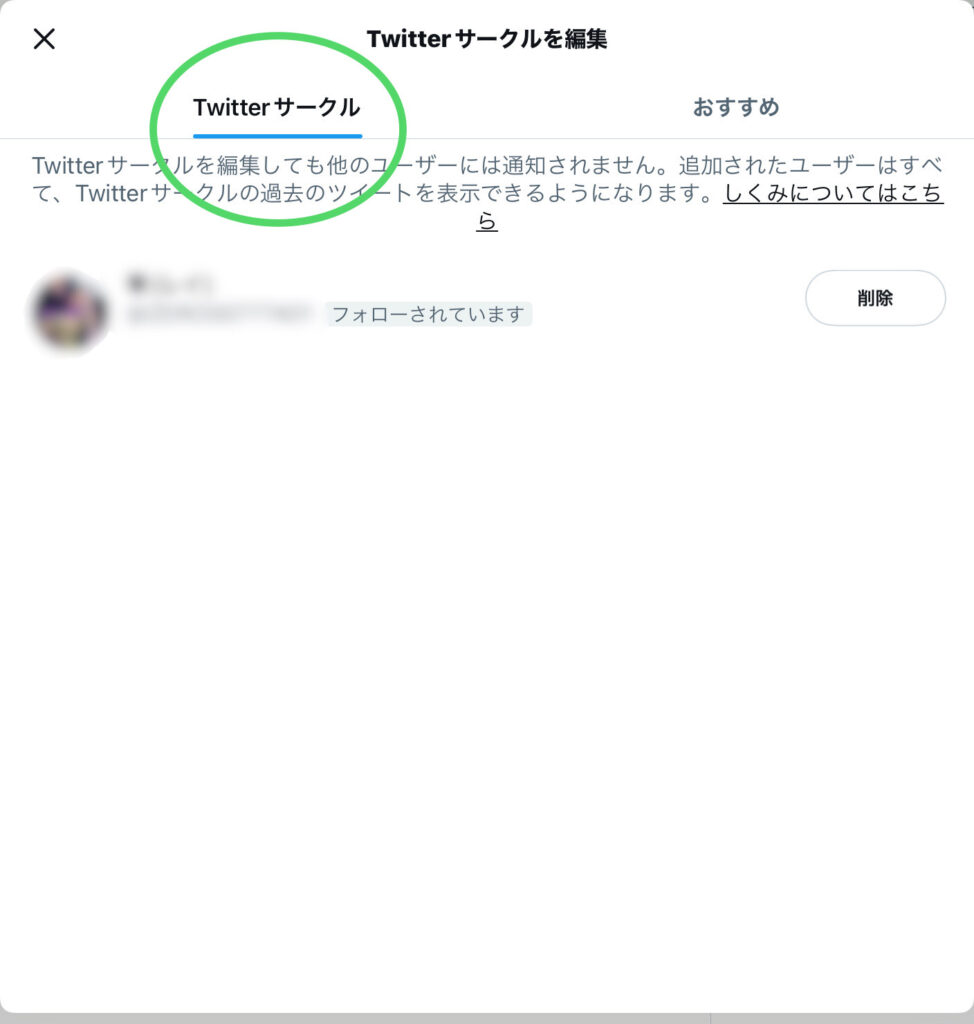
サークルメンバーになっている・入れられているか調べる方法
現状、誰かのサークルに参加しているかを調べる方法はありません。
サークルメンバーに追加・削除されても相手には通知はされない仕組みになっているからです。
サークルメンバーに向けてツイートされたものは、ツイートの下に緑色のバッジがつきます。
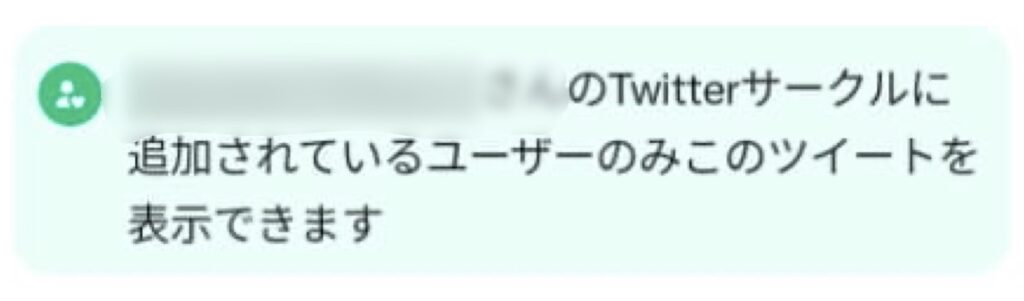
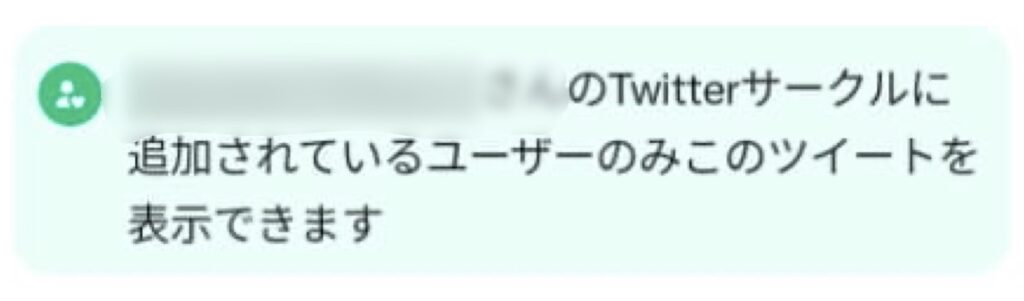
このバッジを見たら、「サークルメンバーになっているんだ!」とわかりますね。
逆に、最近タイムラインにツイートが表示されていないのに、ツイート数は増えている……というアカウントは、サークル内でツイートしている可能性が大!
残念ながら、あなたはサークルメンバーには入っていないということになります。
Twitterサークル機能が出来ない時の対処方法
2022年5月にプレスリリースされた時は、テスト運用だったため一部の人しか使うことができませんでした。
その後、2022年8月31日にTwitterサークル機能は正式リリースとなりました。
早速使おうとしたユーザーから「使えない」といった声も出ています。
Twitterサークル機能が使えない時の対処方法をお伝えしますね。
アプリのアップデートをする
アプリのアップデートをしていないと、ツイッターのサークル機能は使えません。
アプリは2022年5月以降のバージョンで利用可能です。
私の周りにも、使い勝手からアップデートはあえてしていないという人はいますが、新機能を試すならアップデートは必須です!
iOSやAndroidのアップデートをする
iOS のバージョン、いつまでも古いままではいませんか?
Wi-Fiに繋ぎそびれていたり、なんとなく更新しないままでいたり……
意外と最新バージョンになってない人は多いはず。
(私もしばらく放置してしまうタイプです)
アプリは最新なのにおかしいな?と思うときは、iOSやAndroidが原因かもしれません。
最新バージョンかどうかは、設定画面からチェックできます!
早めにアップデートしてみましょう。
上限に達している
ツイッターのサークル機能は、1アカウントにつき1つまでです。
LINEのグループと違って、いくつもサークルを作って盛り上がるという使い方はできないんですね。
登録できる人数は150人まで。
上限人数に達していると、新たに追加はできません。
Twitterサークル機能でリプや評判・危険性は?


サークル機能はごく限られた人に向けてツイートしたい時に使えるツール。
Twitter社でも実証実験の段階で好評だったのでリリースに踏み切ったと伝えています。
詳しくは、Twitter社のブログを覗いてみてくださいね。
サークル機能を楽しむために気になったことをまとめました!
リプはどうなるの?



サークルの中のツイートへリプライ(返信)したらどうなるのか気になる!
ツイッターのサークル機能は、元のツイートもリプライも、サークル内のみで表示されます!
LINEのグループをイメージすればわかりやすいかもしれません。
グループ内の会話は、その中のメンバーしか見られませんよね。
サークル外の人は、元のツイートもそのリプも目にすることはありません。
鍵垢兼サークルメンバー向けツイートは、サークル内のフォロワーだけが見ることができます。
鍵垢からのリプも、鍵垢をフォローしている人だけが見ることができます。
もし自分が誰かのサークルメンバーに追加されていても、別の鍵垢メンバーからのリプは見ることができないんですね。
評判・危険性は?
ツイッターのサークル機能にはマイナスなリアクションもあります。
オタクのみんなサークル機能なんて使うなよ……学校でも職場でもいつも選別される側で居場所かなくようやくたどり着いたのがこのTwitterなんじゃないのかよ……それなのにフォロワーを選別する側に回るなんて悲しいことするなよ……(Twitterにしか居場所がないTwitter歴10年超の異常独身より)
— ねくま (@nekuma221) August 31, 2022
Twitterサークル機能嫌だな〜〜〜。私がまだ中高生だったら絶対サークルに入れてもらえない側だから学校で「昨日○○のツイート見た?www」「見たwww」みたいな会話になった時1人だけ何の話か分からないんだろうな〜〜〜。きっついな〜〜〜。SNSはいじめ助長機能を追加するな😭
— 早乙女やえか (@__SKOOLKILL) August 31, 2022
親しく無い人で頭の弱そうな人をTwitterサークルに入れた上で「このツイートが見えてる人は10万円プレゼント!こちらのフォームに」ってやればTwitter慣れしてる人からの野次が入らず楽に詐欺できるのではというアレはある、今のTwitterサークル機能
— ななお🐳🐋小樽なう(9/4まで) (@SevenTail770) May 4, 2022
以下の意見が多くなりました。
- 誰かを除け者にする仕組み
- メンバーになってないことに気づいたら人間不信になる
- 詐欺のサークルメンバーになっていても周りに気づいてもらえない



ハブられていることがわかったら……辛すぎる……
トラブルの温床になったり、いじめにつながったりと、Twitter社の意見とは逆に不安を感じる意見も多数あります。
また、機能面に不満を感じる人も。
Twitterサークル機能、思ってたよりも使いづらいなぁ
— 🌓吾郷夜月︎︎︎︎︎︎.SK🌎超魔導使いの決闘者☄🌽🌙🥐🏴☠️👾🎪🪶🎲🐙 (@yotsukism) August 31, 2022
慣れれば使いやすいかもだけど、閲覧出来るユーザーを選ぶってのがなぁ
それにサークルは1垢に1つだけみたいだから使いこなすのは難しい
- 1サークルしか作れないのは不便
- メンバーは一人一人追加しないといけないのが手間
といった声がありました。
この辺りは、次回アップデートでの改善があるかもしれませんね。
まとめ
賛否あるTwitterのサークル機能ですが、日常と推し活が混在した私のアカウントにはピッタリでした。
推しの話はサークル内でツイート、それ以外は公開といった形で使っています。
ふたつのアカウントを作らなくても、気軽に使い分けができますよ。
- 自分で150人までサークルメンバーを選ぶことができる!
- 現状、1アカウントにつき作れるサークル数は1つまで!
- サークル内のツイートやリプは、サークル内でしか表示されない!
サークルの使い方は、推し活や作品の公開、メモなど人それぞれ。
人を傷付けない使い方で楽しんでいきたいですね!